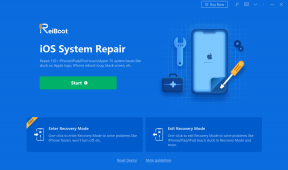Πώς να εγκαταστήσετε και να παίξετε ανάμεσά μας σε ένα Chromebook
Άλλος χρήσιμος οδηγός / / August 04, 2021
Διαφημίσεις
Σε αυτόν τον οδηγό, θα σας δείξουμε πώς να εγκαταστήσετε και να παίξετε Ανάμεσά μας σε ένα Chromebook. Αυτό το παιχνίδι κοινωνικής αφαίρεσης για πολλούς παίκτες ή μάλλον «εξαπάτησης» ήταν, χωρίς αμφιβολία, το πιο δημοφιλές παιχνίδι του περασμένου έτους. Φορώντας τα καπέλα είτε των συνεργατών είτε των απατεώνων, το καθήκον σας είναι είτε να ολοκληρώσετε τις προκαθορισμένες εργασίες είτε να σκοτώσετε άλλα μέλη, ανάλογα με το ρόλο που σας έχουν ανατεθεί. Όσον αφορά τη διαθεσιμότητά του, το παιχνίδι είχε ήδη περάσει σε Android και iPhone μερικά χρόνια πίσω.
Στη συνέχεια ακολούθησε η κυκλοφορία του για το λειτουργικό σύστημα Windows. Τότε μόλις τον περασμένο μήνα, έγινε επίσης διαθέσιμο για την κονσόλα Nintendo Switch. Με τις ίδιες γραμμές, το Xbox One, το Xbox Series X / S έχουν σχεδιαστεί για να πάρουν το παιχνίδι φέτος το ίδιο. Παρόλο που δεν θα βρείτε το Chromebook σε αυτήν τη λίστα, υπάρχουν αρκετά καλά νέα στο κατάστημα. Τώρα θα μπορούσατε να εγκαταστήσετε και να παίξετε το παιχνίδι μεταξύ μας σε ένα Chromebook. Και σε αυτόν τον οδηγό, θα σας δείξουμε πώς να το κάνετε ακριβώς αυτό. Ακολουθήστε τις αναλυτικές οδηγίες.

Πίνακας περιεχομένων
-
1 Πώς να εγκαταστήσετε και να παίξετε ανάμεσά μας σε ένα Chromebook
- 1.1 Παίξτε ανάμεσά μας σε ένα Chromebook με υποστήριξη Play Store
- 1.2 Παίξτε ανάμεσά μας χρησιμοποιώντας το GeForce τώρα
- 1.3 Παίξτε μεταξύ μας στο Chromebook μέσω Linux
- 1.4 Παίξτε ανάμεσά μας χρησιμοποιώντας κρασί
Πώς να εγκαταστήσετε και να παίξετε ανάμεσά μας σε ένα Chromebook
Υπάρχουν συνολικά τέσσερις διαφορετικοί τρόποι για να δοκιμάσετε την προαναφερθείσα εργασία. Το πρώτο περιλαμβάνει τη χρήση της Υποστήριξης Play Store στο Chromebook σας. Η δεύτερη μέθοδος θα σας δείξει τα βήματα για να παίξετε αυτό το παιχνίδι σε ένα Chromebook που δεν διαθέτει υποστήριξη στο Play Store. Η τρίτη μέθοδος παραθέτει τις οδηγίες για να δοκιμάσετε το παιχνίδι μέσω Linux στο Chromebook σας. Τέλος, η τέταρτη μέθοδος θα πραγματοποιηθεί μέσω του δημοφιλούς επιπέδου συμβατότητας ανοιχτού κώδικα γνωστού ως Wine. Έτσι, χωρίς άλλη παραλλαγή, ας δούμε αυτές τις μεθόδους για εγκατάσταση και αναπαραγωγή μεταξύ μας σε ένα Chromebook.
Διαφημίσεις
Παίξτε ανάμεσά μας σε ένα Chromebook με υποστήριξη Play Store
Αυτή είναι η ευκολότερη από τις τέσσερις μεθόδους και εάν το Chromebook σας συνοδεύεται από την υποστήριξη του Play Store, τότε αυτή πρέπει να είναι η επιλογή σας. Σε αυτήν τη σημείωση, εάν είναι η πρώτη φορά που εγκαθιστάτε μια εφαρμογή μέσω του Play Store, θα πρέπει πρώτα να την ενεργοποιήσετε.

- Για αυτό, μεταβείτε στις Ρυθμίσεις και κάντε κλικ στο κουμπί "Ενεργοποίηση" δίπλα στο Google Play Store.
- Θα πρέπει τώρα να βλέπετε το Play Store στο Chromebook σας. Ξεκινήστε το και αναζητήστε Ανάμεσά μας.
- Στη συνέχεια, κάντε κλικ στο κουμπί Εγκατάσταση δίπλα στο "Ανάμεσά μας" και περιμένετε να ολοκληρωθεί η διαδικασία.
- Μόλις εγκατασταθεί, μπορείτε τώρα να ξεκινήσετε την εφαρμογή από το συρτάρι της εφαρμογής!
Αυτό είναι. Αυτή ήταν η πρώτη μέθοδος εγκατάστασης και αναπαραγωγής μεταξύ μας σε ένα Chromebook. Ας στρέψουμε την προσοχή μας στα άλλα τρία.
Παίξτε ανάμεσά μας χρησιμοποιώντας το GeForce τώρα
Εάν το Chromebook σας δεν συνοδεύεται από την υποστήριξη για το Play Store, τότε θα μπορούσατε να χρησιμοποιήσετε την πλατφόρμα παιχνιδιών cloud Nvidia GeForce Now. Για να εκτελέσετε αυτό το βήμα, θα πρέπει να κατεβάσετε την έκδοση υπολογιστή αυτού του παιχνιδιού μέσω του Steam. Για τους αγνώστους, αυτό σημαίνει ότι θα πρέπει να πληρώσετε μερικά χρήματα, καθώς η έκδοση PC του Among Us δεν είναι δωρεάν. Ωστόσο, εάν έχετε ήδη αγοράσει αυτό το παιχνίδι μέσω του Steam στον υπολογιστή σας, δεν θα χρειαστεί να το αγοράσετε ξανά. Έτσι, ας προχωρήσουμε με τις οδηγίες.

Διαφημίσεις
- Ανοίξτε το πρόγραμμα περιήγησης και κατευθυνθείτε προς το GeForce Τώρα δικτυακός τόπος.
- Στη συνέχεια, συνδεθείτε με τα διαπιστευτήρια του λογαριασμού σας.
- Αναζητήστε Ανάμεσά μας και κάντε κλικ στο κουμπί Αναπαραγωγή που βρίσκεται ακριβώς δίπλα του.
- Μόλις λάβετε το μήνυμα ότι "Η εξέδρα σας είναι έτοιμη", κάντε κλικ στο Συνέχεια.
- Τώρα συνδεθείτε στον λογαριασμό σας στο Steam και αγοράστε Ανάμεσά μας (εάν δεν το έχετε ήδη κάνει).
Στη συνέχεια, ξεκινήστε το παιχνίδι και αυτό είναι. Αυτά ήταν τα βήματα για εγκατάσταση και αναπαραγωγή μεταξύ μας σε ένα Chromebook χωρίς τη χρήση του Play Store.
Παίξτε μεταξύ μας στο Chromebook μέσω Linux
Εάν δεν θέλετε να ακολουθήσετε τη διαδρομή παιχνιδιού cloud, τότε το Linux είναι στη διάσωση. Θα μπορούσατε να εγκαταστήσετε την έκδοση Linux του Steam και, στη συνέχεια, να πραγματοποιήσετε λήψη / αγορά του παιχνιδιού μέσω αυτής. Με αυτόν τον τρόπο, θα σωθείτε από τις προσπάθειες δημιουργίας ενός νέου λογαριασμού στο Nvidia GeForce Τώρα, ωστόσο, η διαδικασία είναι λίγο μεγαλύτερη από την παραπάνω. Αλλά αν θέλετε να το δοκιμάσετε, εδώ είναι όλες οι απαιτούμενες οδηγίες:
- Πρώτα απ 'όλα, θα πρέπει να ενεργοποιήσετε το Linux στο Chromebook σας. Για να το κάνετε αυτό, μεταβείτε στο μενού Ρυθμίσεις και κάντε κλικ στο Linux (Beta) από την αριστερή γραμμή μενού. Στη συνέχεια, κάντε κλικ στο κουμπί "Ενεργοποίηση" δίπλα στο Linux και τέλος, πατήστε το κουμπί Εγκατάσταση.

- Με αυτό, έχετε εγκαταστήσει με επιτυχία το Linux στο Chromebook σας. Τώρα κατεβάστε το Πρόγραμμα εγκατάστασης Linux Steam.
- Ξεκινήστε την εγκατάσταση και πατήστε το κουμπί Εγκατάσταση. Μόλις εγκατασταθεί, ξεκινήστε την εφαρμογή Steam.
- Θα ξεκινήσει η λήψη μερικών επιπλέον αρχείων. Αφού γίνει αυτό, συνδεθείτε σε αυτό μέσω των διαπιστευτηρίων σας.
- Στη συνέχεια, μεταβείτε στις Ρυθμίσεις και μεταβείτε στην επιλογή Steam Play από το αριστερό μενού.
- Τώρα σημειώστε την επιλογή Enable Steam Play για όλους τους άλλους τίτλους και κάντε κλικ στο OK.

- Το Steam θα επανεκκινηθεί αυτόματα. Όταν συμβεί αυτό, αναζητήστε ανάμεσα και αγοράστε / κατεβάστε το.
Αυτό είναι. Αυτή ήταν η τρίτη μέθοδος εγκατάστασης και αναπαραγωγής μεταξύ μας σε ένα Chromebook μέσω Linux. Ας δούμε τώρα την τέταρτη και τελευταία μέθοδο.
Παίξτε ανάμεσά μας χρησιμοποιώντας κρασί
Το κρασί είναι ένα επίπεδο συμβατότητας ανοιχτού κώδικα που σας επιτρέπει να δοκιμάσετε τις αγαπημένες σας εφαρμογές των Windows στην πλατφόρμα Linux (και σε άλλα Unix όπως το λειτουργικό σύστημα). Αν λοιπόν θέλετε να δοκιμάσετε το παιχνίδι χωρίς να χρησιμοποιήσετε το Steam, τότε αυτή η ενότητα είναι μόνο για εσάς.
Διαφημίσεις

- Για αρχή, εγκαταστήστε το Wine στο Chromebook σας.
- Όταν ολοκληρωθεί, κάντε λήψη του Ανάμεσα σε εμάς το αρχείο εγκατάστασης.
- Εξαγάγετε το αρχείο και μεταφέρετε τα περιεχόμενά του στον κατάλογο αρχείων Linux.
- Τώρα ανοίξτε το παράθυρο του τερματικού Linux και εκτελέστε την παρακάτω εντολή:
cd Μεταξύ. Us.v2020.9.9s / Μεταξύ. Us.v2020.9.9s
- Τέλος, πληκτρολογήστε την ακόλουθη εντολή για να εκτελέσετε το παιχνίδι μέσω του Wine:
κρασί "Among Us.exe"
Αυτό είναι. Αυτοί ήταν οι διάφοροι τρόποι με τους οποίους θα μπορούσατε να εγκαταστήσετε και να παίξετε Ανάμεσά μας σε ένα Chromebook. Έχουμε μοιραστεί συνολικά τέσσερις διαφορετικές μεθόδους για την εκτέλεση της εν λόγω εργασίας, καθεμία από τις οποίες έχει τα δικά της προνόμια και προειδοποιήσεις. Ενημερώστε μας στα σχόλια για ποια τελικά αποφασίσατε. Ολοκληρώνονται, εδώ είναι μερικά Συμβουλές και κόλπα για το iPhone, Συμβουλές και κόλπα για υπολογιστή, και Συμβουλές και κόλπα Android ότι θα πρέπει να ελέγξετε επίσης.